Desactivar actualizaciones en Windows 7/8
Cuando apagas el ordenador inmediatamente aparece ese texto que indica que se está actualizando y faltan 60 actualizaciones por descargar…
Esto es un caso hipotético, aunque suele pasar a menudo, por eso el día de hoy vamos a mirar la forma de desactivar esta opción.
Desactivar actualizaciones en Windows 7
Lo pimero que tenemos que hacer será acceder al panel de control de Windows Update. (Windows -> Inicio -> Todos los Programada).
Finalmente seleccionamos la opción que dice “Cambiar configuración” y cuando lo hagamos aparecerán los ajustes para modificar las susodichas actualizaciones de Windows.
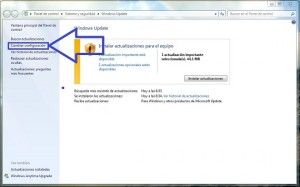
De esta manera aparecerá por defecto configurado como “Instalar actualizaciones automáticamente”, pero esto deberemos cambiarlo, por lo que debemos de dar clic allí y seleccionar la última opción que indica “No buscar actualizaciones” o la de “Buscar actualizaciones, pero elegir cuando descargarlas”.
Finalmente cuando selecciones la opción que desees, daremos clic en aceptar y con esto ya estarán desactivadas las actualizaciones automáticas.
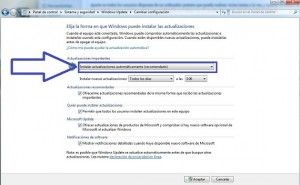
De igual manera también se recomienda desactivar las famosas “Actualizaciones recomendadas”, con lo cual ya no aparecerá ningún mensaje de actualización.
Búsquedas relacionadas al post
cancelar actualizaciones windows 7 en marcha
desactivar actualizaciones windows 7
como desactivar actualizaciones automaticas windows 10
bloquear una actualizacion de windows 7
windows 7 desactivar actualizaciones automáticas
no actualizaciones windows 7
no instalar actualizaciones de windows 7
no permitir actualizaciones windows 7



